小编示范win10系统“英雄”动态壁纸安装的设置办法
时间:2021-08-08 17:42编辑:admin来源:www.xiuxiu8.net
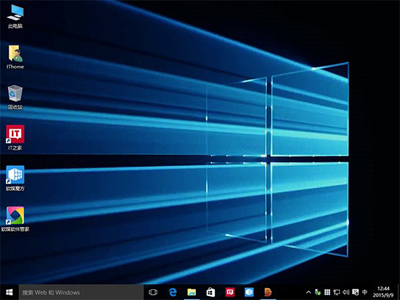
▲Win10“英雄”动态壁纸效果截图(动态效果请看文末)
动态壁纸的概念最早在Vista实现,不过到了Windows7之后就没有再被微软提及,因为该功能对于当时的电脑来说负担过重。但时过境迁,如今很多用户的电脑配置都已经非常高,担心性能过剩,因此对于用在系统美化上的性能消耗并不介意。既然如此,IT之家就向各位介绍一款第三方动态桌面应用 DeskScapes 8,可以让你的Win10“英雄”壁纸栩栩如生。
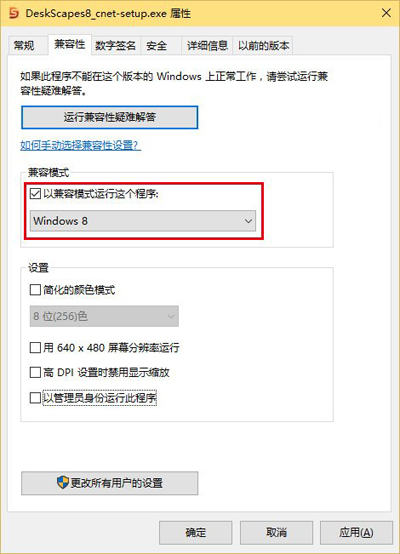
▲以Win8兼容模式运行安装程序
Win10“英雄”动态壁纸安装和使用方法:
1、下载之后,先要设定安装程序的兼容性,因为该程序默认运行于Win7/Win8.1,直接在Win10运行不被允许。右键单击安装程序后,选择属性,进入“兼容性”选项卡,勾选“以兼容模式运行这个程序”,在操作系统列表中选择Windows8后,点击“确定”即可(如上图)。
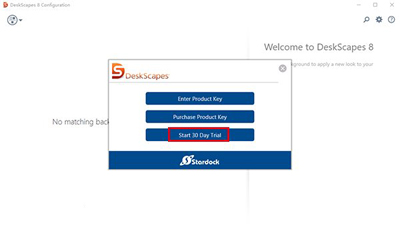
▲选择“开始30天试用”
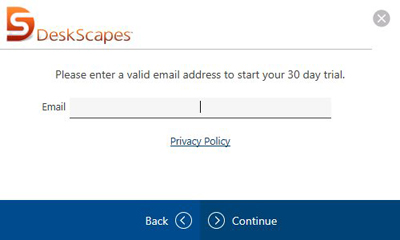
▲填写可用邮箱激活软件
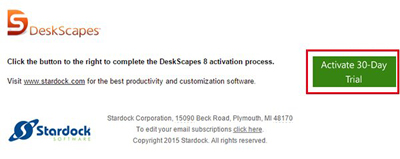
▲收到激活邮件后,点击邮件内“激活30天试用”的绿色按钮即可
2、然后正常运行这个安装程序,注意取消勾选其中的推荐软件,安装结束后首次打开可选择“Start 30 Day Trial(开始30三十天试用)”。如果你想正常使用该软件,可点击上面的按钮进行购买,或填写已有激活码。点击试用后,会被要求填写可用邮箱进行注册,填写完毕后要激活邮箱才可以正常使用(如上图)。
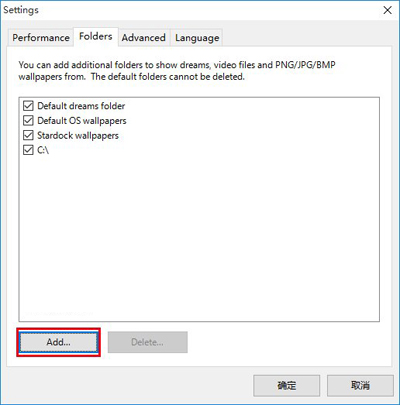
▲添加下载的动态壁纸所在位置
3、激活软件后,你会发现该软件已经提供了一些壁纸,但这不是我们今天介绍的重点。这款软件可以使用专用的动态壁纸,比如“英雄”主题,你可以在文末下载链接处下载该动态壁纸。成功下载后,你要首先告诉软件动态壁纸文件位置,在软件右上角点击齿轮图标,在弹出的“设置”窗口中选择Folders选项卡,点击“Add”按钮添加刚刚下载的动态壁纸所在位置(如上图)。然后就可以在软件左侧壁纸列表最后看到自己加入的动态壁纸。
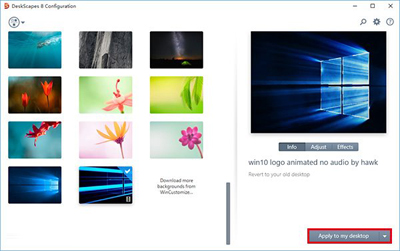
▲选择好动态壁纸后,点击“应用到我的桌面”
4、选中“英雄”动态壁纸,然后点击软件右下方的“Apply to my desktop”就可以使用了(如上图)。

▲Win10“英雄”动态壁纸效果
以上就是小编为大家带来的win10系统“英雄”动态壁纸安装的操作方法还有不知道怎么解决的小伙伴赶快来学习一下吧!小编会竭尽所能把大家想知道的电脑知识分享开来。
相关文章
-

win10系统无法识别usb大容量存储设备解决方法的处理步骤
通过USB连接可以做许多的事情,其中最常见的就是U盘就是通过USB接口连接进行使用的,所以不管是USB接口还是USB这个词都是我们不会陌生
2022-07-26 10:20 -

高手指导win10系统诊断策略服务已被禁用的处理方法
根据小伙伴们的反馈,发现win10系统诊断策略服务已被禁用的问题是很多朋友的困扰,小编也算对电脑系统的部分问题了解的比较清楚,所以认为win10系统诊断策略服务已被禁用的问题还
2021-08-20 19:30 -

大神为你讲解win10系统wps残留office6文件夹删不掉的设置技巧
根据小伙伴们的反馈,发现win10系统wps残留office6文件夹删不掉的问题是很多朋友的困扰,即便很容易处理,还是有朋友不知道win10系统wp
2021-09-04 07:57 -

主编细说win10系统xbox校准手柄的操作办法
根据小伙伴们的反馈,发现win10系统xbox校准手柄的问题是很多朋友的困扰,于是小编就在网上搜集整理了win10系统xbox校准手柄的一些处理步骤,因此就有很多小伙伴来向我咨询win10系统
2021-10-16 23:36 -

手把手还原win10系统开机Windows boot manager无法启动BOOTBCD的恢复方法
依据网友的反响发觉win10系统开机Windows boot manager无法启动BOOTBCD的情况是大多数网友的困惑之处,即便很容易处理,还是有朋友不
2021-08-29 03:48 -

怎么快速解决win10系统若要升级windows server或企业版请联系管理员的处理办法
根据小伙伴们的反馈以及小编自己的观察,发现win10系统若要升级windows server或企业版请联系管理员的问题是很多朋友的困扰,因此我就在电脑上汇集整顿出win10系统若要升级windows serve
2021-09-07 20:30
最新系统下载
-
 1
1【游戏性能增强】Windows10系统64位 游戏定制优化版
发布日期:2024-07-16大小:4.39 GB
-
 2
2深度技术GhostWin10系统32位专业稳定版 V2022.07
发布日期:2024-07-05大小:未知
-
 3
3深度技术GhostWin10系统32位专业稳定版 V2022.07
发布日期:2024-07-02大小:4.65GB
-
 4
4深度技术Windows10系统32位低配精简版 V2023
发布日期:2024-06-27大小:4.45GB
-
 5
5【老电脑升级首选】Windows10系统64位 专业精简版
发布日期:2024-06-19大小:4.38GB
-
 6
6Windows10系统64位 官方正式版
发布日期:2024-06-19大小:4.52GB
-
 7
7Win10批量版
发布日期:2024-05-23大小:4.32GB
热门系统排行
-
 1
1雨林木风Ghost Win10 64位旗舰版 V2021.02
发布日期:2021-10-17人气:495
-
 2
2电脑公司win10 64位专业版 V2022.06
发布日期:2022-06-14人气:381
-
 3
3电脑公司 Ghost Win10 64位 纯净版 v2021.02
发布日期:2021-10-07人气:295
-
 4
4番茄花园 Ghost Win10 32位 旗舰版 v2021.02
发布日期:2021-10-19人气:227
-
 5
5深度技术Ghost Win10 64位元旦特别版 V2022.01
发布日期:2022-01-17人气:225
-
 6
6游戏专用 Ghost Win10 64位流畅稳定版 V2021.12
发布日期:2021-12-15人气:215
-
 7
7绿茶系统Ghost Win10 64位安全装机版 V2021.12
发布日期:2021-12-08人气:204
热门系统教程
-
 1
1大神操作win7系统运行日文游戏会显示乱码的具体步骤
发布日期:2021-09-30人气:5325
-
 2
2搞定win7系统老是要激活的详细方法
发布日期:2021-09-12人气:4553
-
 3
3图文解说win7系统安装360浏览器提示相关文件或文件夹被锁定的思路
发布日期:2021-10-09人气:3664
-
 4
4老司机教你设置win7系统连接VPN后不能访问内网的处理方式
发布日期:2021-10-12人气:2480
-
 5
5手把手教你win7系统更新时出现错误代码8024402c的设置方法
发布日期:2021-09-26人气:2257
-
 6
6技术员为你解决win7系统无法连接打印机报错代码0x00000057的设置教程
发布日期:2021-10-06人气:2092
-
 7
7图文说明win7系统电脑使用USB连接手机网络上网的操作方法
发布日期:2021-09-27人气:2024
